今では、もう誰でも知ってるNetflix。
ネットフリックスは韓国ドラマも充実していますし、梨泰院(イテウォン)クラスなどNetflixだけしか見れない独自の作品も多いので韓国語ドラマを見るために梨泰院クラスに登録している人も多いのではないのでしょうか。
実は、このNetflixで
韓国語と日本語、同時に設定出来ること
知っていましたか??
少し、設定が必要なのですが、簡単な設定をすることで、Netflixを完全に韓国語勉強専用のサイトに帰ることが出来ます。
しかもこれの凄い所は無料で使えることろです。
今回は、韓国語のドラマで韓国語の勉強もしたいという方のために、
その設定の仕方を画像付きで簡単に説明していきます。
Netflixで韓国語と日本語の字幕を同時に表示する方法
LLNという機能をダウンロードすることで、
韓国語と日本語の字幕を同時に表示することが出来ます。
LLNとは、Netflixで視聴する際に字幕を多言語に変更したり、再生スピードを変更できるグーグルクロームの拡張機能です。
ただしスマホアプリでの視聴では使えません。
パソコンのグーグルクロームで視聴時のみ使用できます。
LLNの拡張機能を追加する
まずブラウザーはグーグルクロームを使用します。
インターネットエクスプローラーでは使用できませんのでご注意を。
グーグルクロームの拡張機能に LLN = Learning Language with Netflix を追加します
LLNというのは名前にあるようにネットフリックスで語学を学ぶためのものです。
LLNの追加はこちらをクリックしてください↓
LLN = Learning Language with Netflix
サイトに入り、青色のChromeに追加をクリックすると
上にこのような表示が出てくると思います。
そしたら、拡張機能を追加をおしてください。
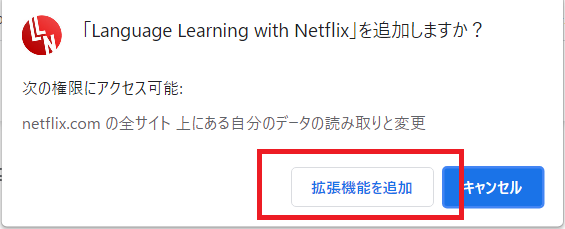
基本的には、これで準備は完了です。簡単でしょう??
もし、ちゃんとセッティングされたい人は、Chromeの右上にあるアメーバみたいなボタンを押してください。
そこにした写真のようにLearning Language with Netflixが入っていれば完了です。
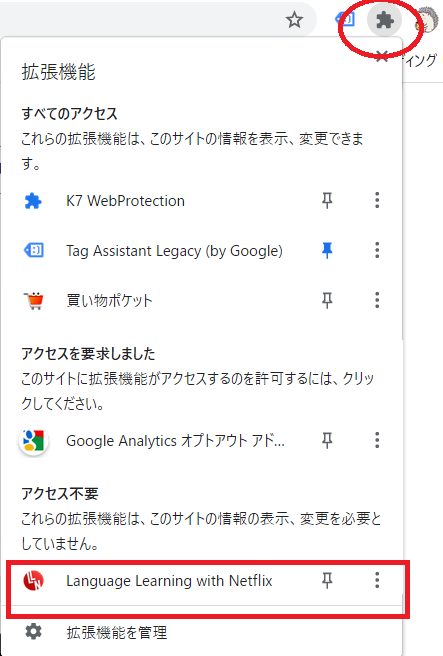
LLN を追加した後のNetflixで字幕言語の設定方法
次に、Netflixでの字幕言語の設定方法です。
LLNをダウンロードするときに、Netflixを付けていた場合は一回閉じて、もう一度開いてください。
Netflixで見たい韓国ドラマを開いてみてください。
そうすると、画面の下に、下のようにLLNの機能が追加されています。
OFFになっていると思うので、これっをクリックしてONにしてください。
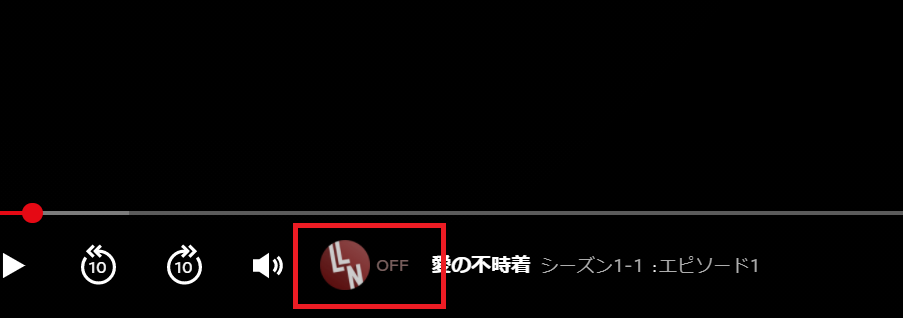
すると下のような画面が出てくると思います。
なので、次は、吹き出しマークをクリックして、次に、青色のLLN設定をクリックします。
そこで、翻訳言語を日本語に設定してもらえれば準備完了です。
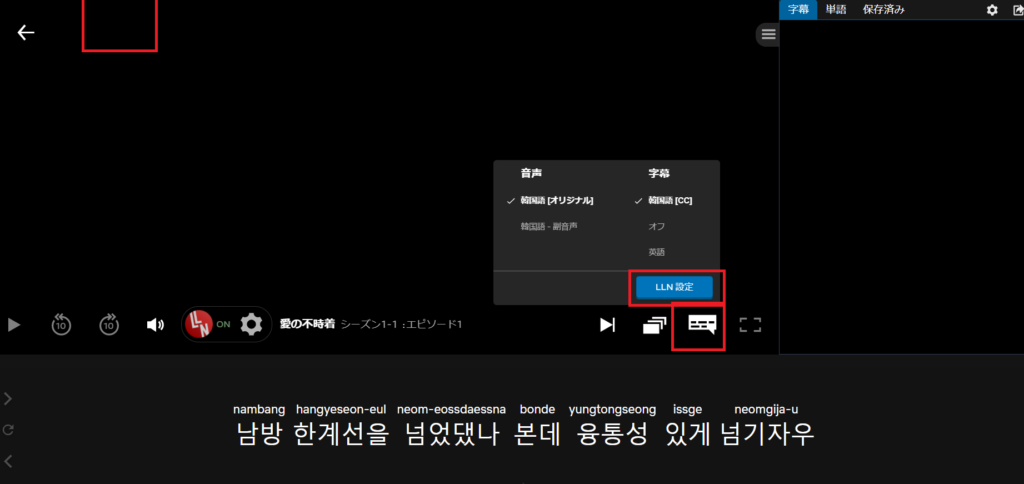
そうすれば、Netflixで韓国語と日本語の字幕両方を見ることが出来るようになります。
自分はこの設定が出来たときは本当に感動でした。
一度使ってみれば、あなたもその使いやすさに驚くでしょう。
簡単な設定でNetflixは外国語勉強する人のために素晴らしい教材になってくれるんです。
韓国語が理解できるほど、よりドラマを楽しめることは間違いありません。
韓国語の教材として進化したNetflixでドラマをより楽しんでみてください。




コメント